Crear un activo a partir del modelo
En este tema, le enseñaremos cómo crear un activo a partir del modelo.
Para eso, es solo seguir los pasos a continuación:
Paso 1: Crear un activo modelo
El modelo de activo sirve para ayudar en el proceso de creación de activos similares, sin necesidad de tener que crear estos activos de uno en uno.
Por lo tanto, basta con crear un modelo y todos los activos creados a partir de él tendrán la misma configuración.
Para registrar un activo modelo, acceda al menú AS003, haga clic en el botón  y seleccione el tipo "Instruments".
y seleccione el tipo "Instruments".
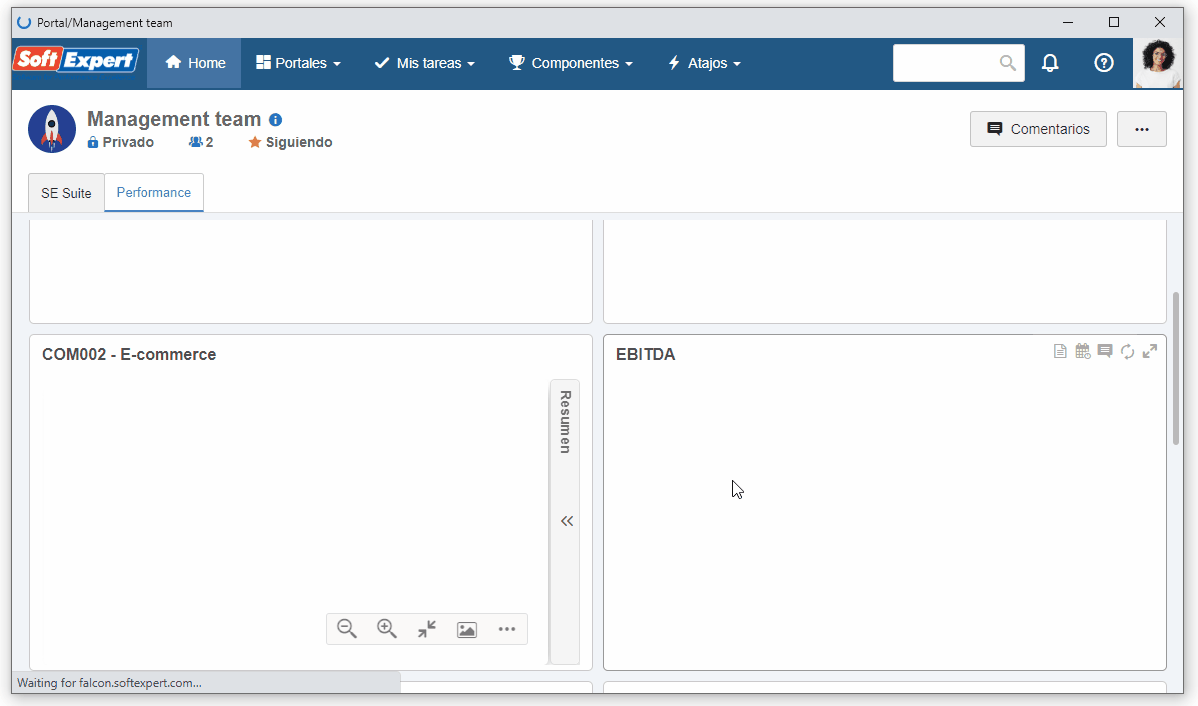
En la pantalla que se abrirá, llene los siguientes campos:
- Identificador: 003-02.
- Nombre: Linear gage model.
- Especificación: Para este ejemplo, elija la opción "Instrumento".
Luego vaya a la pestaña Detalles > Costo > Costos e ingrese el valor "100" para el activo.
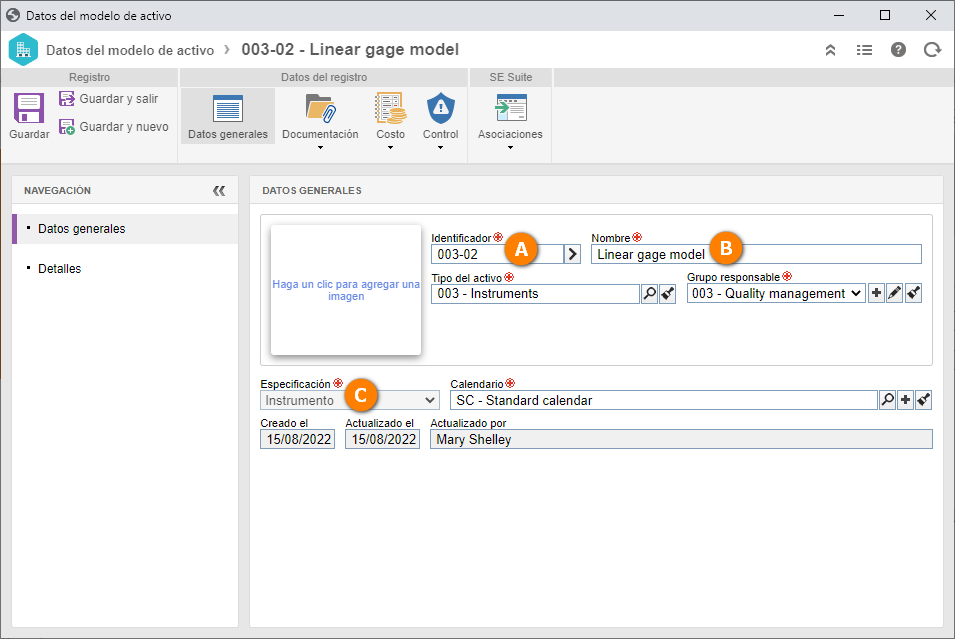
Después de eso, haga clic en el botón Guardar.
También definiremos un plan de verificación para este modelo.
Utilizando la barra de botones, seleccione la pestaña Control > Eventos > Verificación y haga clic en la opción  .
.
En la pantalla de datos del plan, busque por "Costs control of telephone lines" en el campo Actividad.
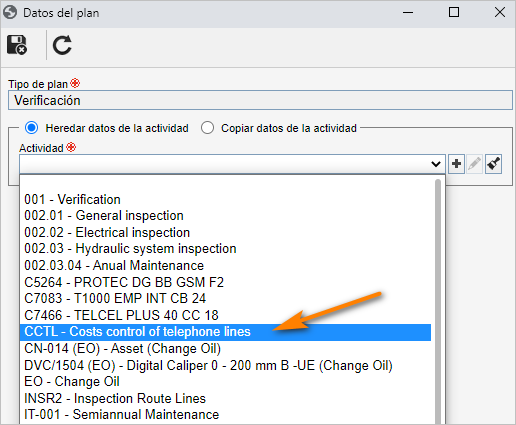
Hecho eso, haga clic en el botón  .
.
Llene el campo Nombre de la pestaña que se abrirá, con "Extruder alignment model".
Luego marque la opción Frecuencia basada en fecha y complete los siguientes campos:
- Tipo de frecuencia: Seleccione la opción "Fechas de ejecución".
- Frecuencia y Unid: 1 mes.
- Próxima ejecución: Agregue como fecha el inicio del año (01/01).
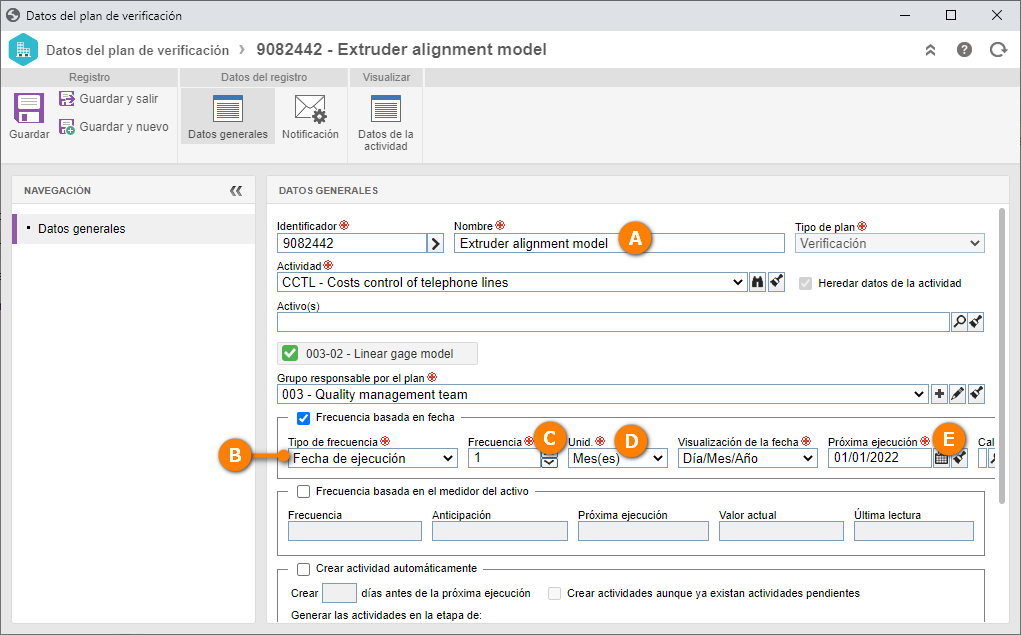
Después de eso, haga clic en el botón Guardar.
Paso 2: Crear activos a partir del modelo
Para registrar un activo a partir de un modelo, debe acceder al menú AS016, haga clic en la fecha al lado del botón  y seleccione la opción "Nuevo a partir de un modelo".
y seleccione la opción "Nuevo a partir de un modelo".
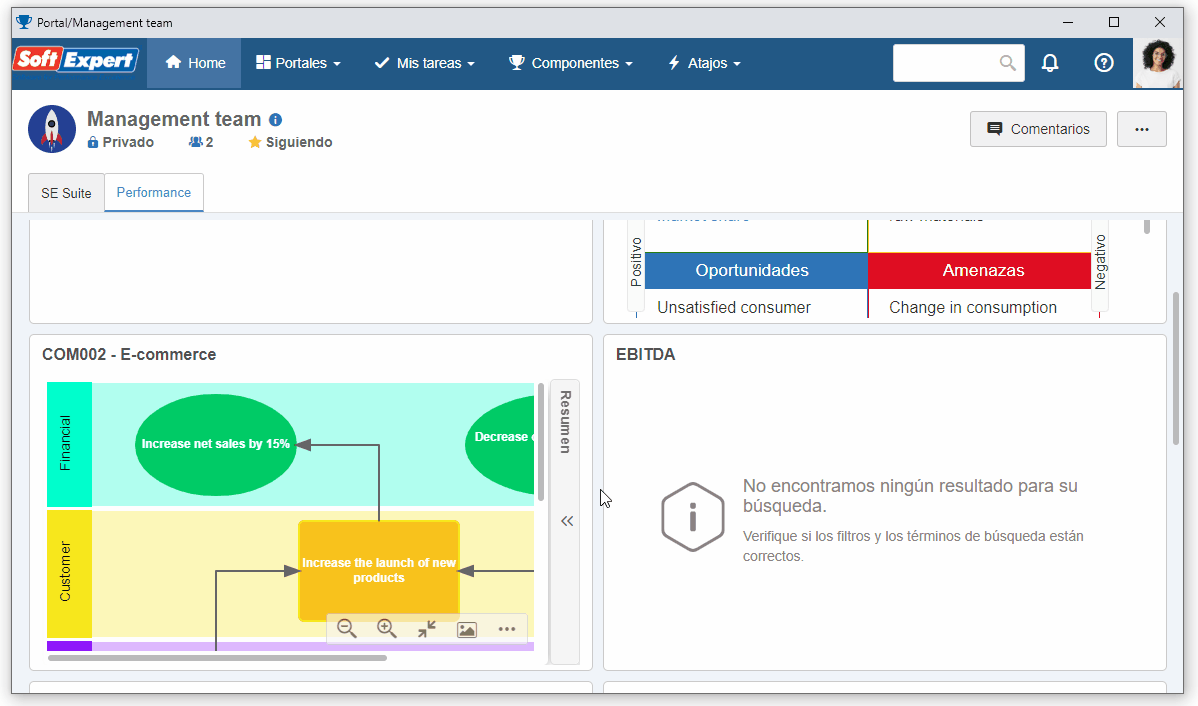
Al hacer clic en esta opción, el sistema abrirá el asistente para la creación del activo.
En esta pantalla, complete los siguientes campos:
- La cantidad de activos que serán creados: Establezca el valor 10.
- El modelo que será utilizado: Seleccione el modelo "Linear gage model" creado en el paso anterior.
- Costo individual para cada activo: Ingrese el valor "100".
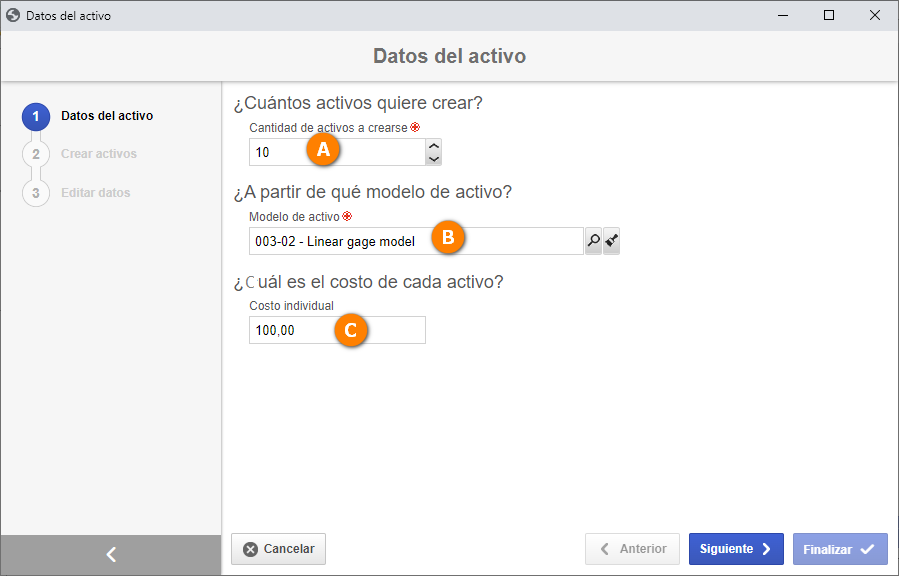
Hecho eso, haga clic en el botón Siguiente y confirme la solicitud del sistema.
El sistema creará los activos según la cantidad definida.
Aguarde la finalización de todo el proceso. Y luego, haga clic en el botón Siguiente.
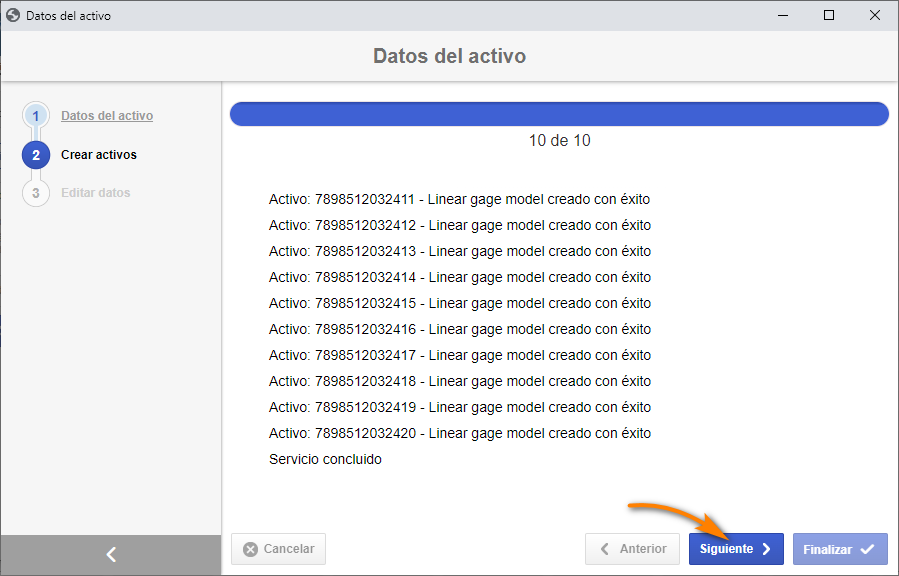
Después, en el paso "Editar datos", haga clic en el botón Finalizar.
El sistema le pedirá que valide los datos. Para validarlos, basta aceptar la solicitud.
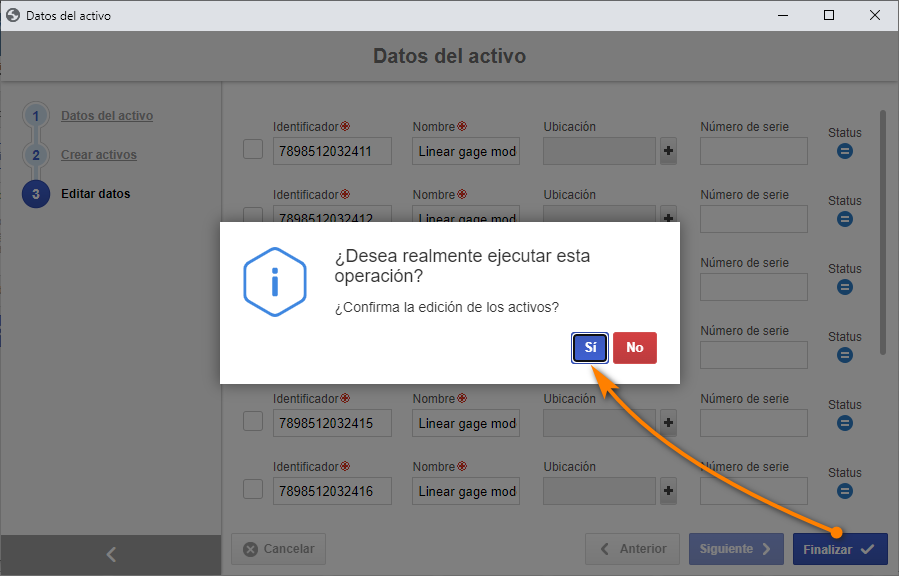
Tras la confirmación, ¡ya tiene nuevos activos registrados en el sistema!